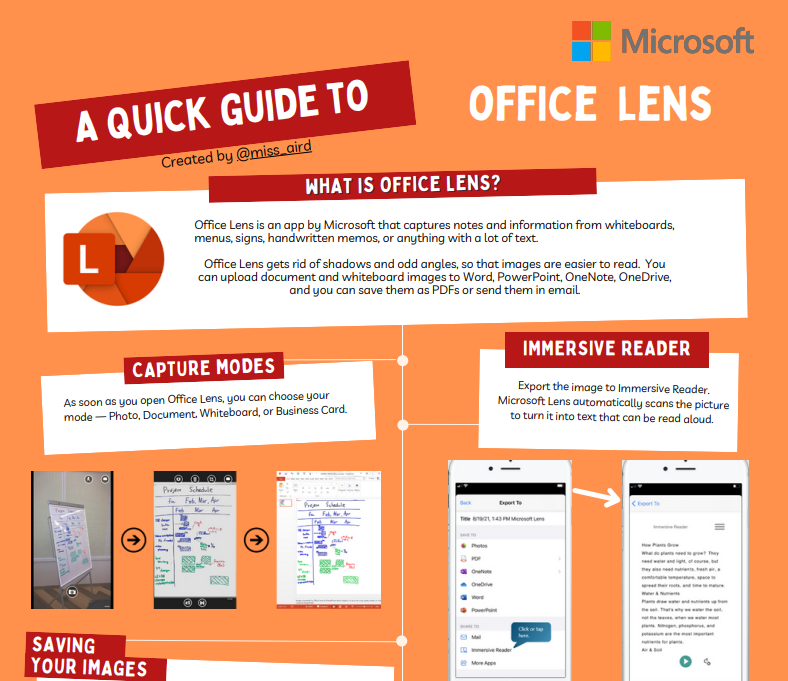Letölthető útmutatók
Fedezze fel a Teamst, a Microsoft 365-öt és a Microsoft Education további eszközeit.
Microsoft Teams – Rövid útmutató oktatóknak
Ez az oktatói útmutató segítségével gyorsan és egyszerűen elsajátíthatja a Microsoft Teams oktatáshoz használatát. Hasznos tippeket tartalmaz a munkatársakkal és diákokkal való együttműködéshez a Teams alkalmazásban. Letöltheti offline, átfogó hozzáféréshez a Teams-tanácsokhoz.
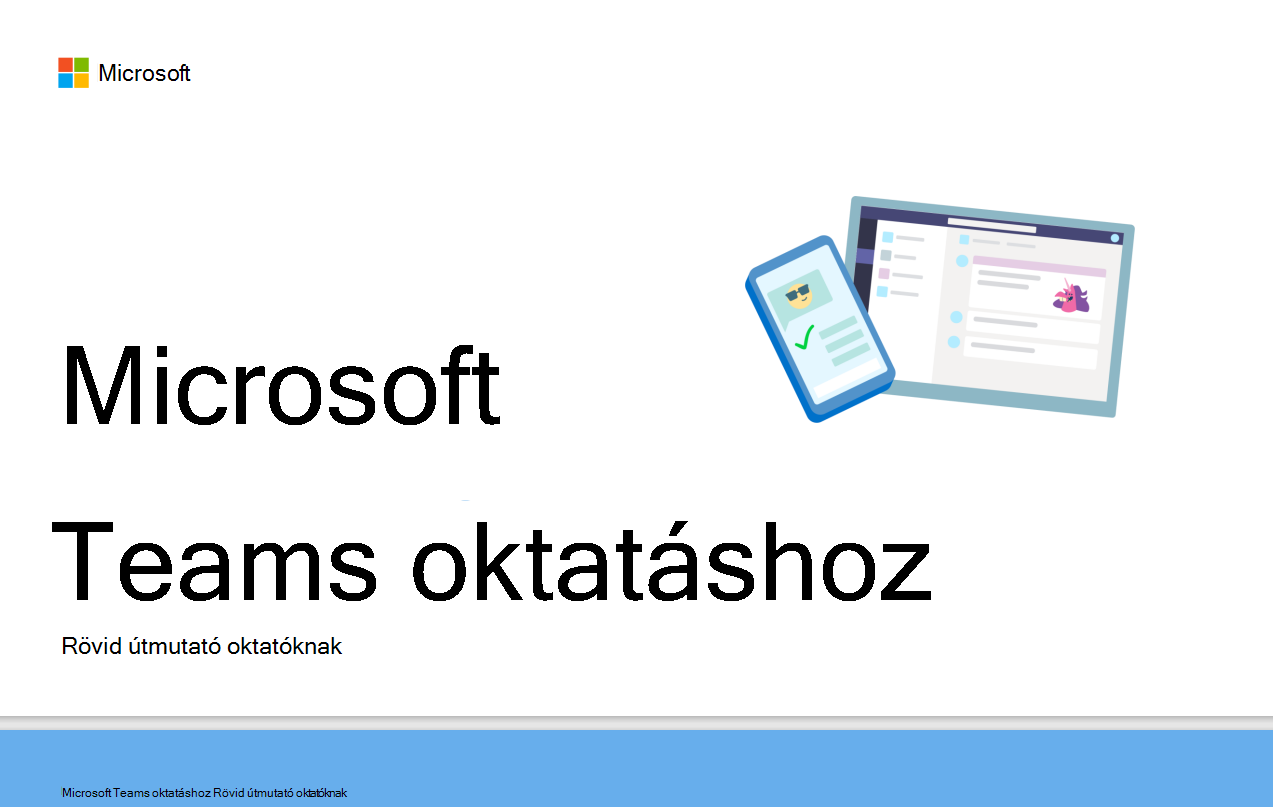
Az élet napja: Tanítás a Teamsben és a Microsoft 365-ben
Online tanárként a Teams és más Microsoft 365 Oktatási verzió-alkalmazások használatával vonzó és együttműködési tanulási élményeket hozhat létre a diákok számára. A Teams lehetővé teszi a kommunikációt, a tartalmak megosztását, a feladatok hozzárendelését és a visszajelzések egy helyen történő küldését. Akár távolról, személyesen, akár hibrid modellben tanít, a Teams segítségével a legtöbbet hozhatja ki a napból.
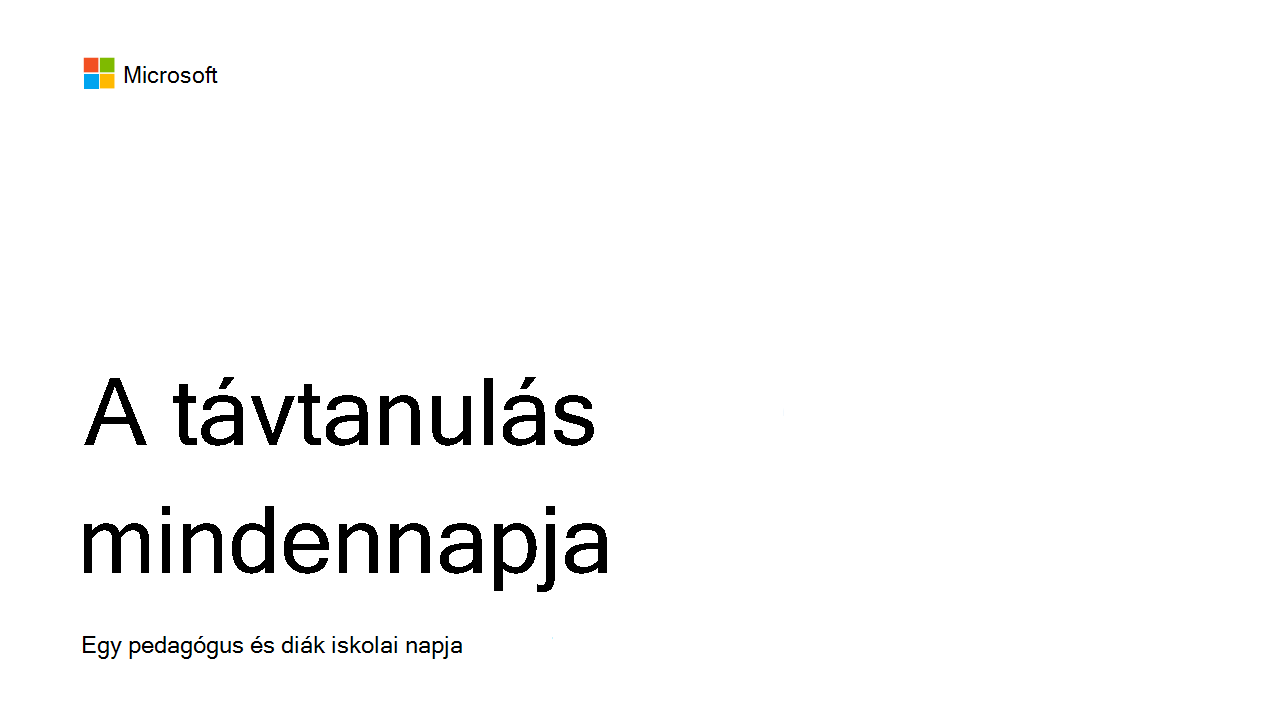
A Copilot rövid útmutatója
A Copilot a copilot.microsoft.com vagy a Microsoft Edge oldalsávon érhető el. Lehetővé teszi, hogy bonyolult lekérdezéseket tegyenek fel, alapos válaszokat szerezzenek, tömör információkat szerezzenek, és hasznos ötleteket fedhessenek fel ugyanazon a lapon. A Copilot egy bekezdésben összegzi a keresett kifejezéseket a Bing keresőmotor használatával. Az eredmények összpontosításához további kérdéseket és beviteli utasításokat is feltehet.
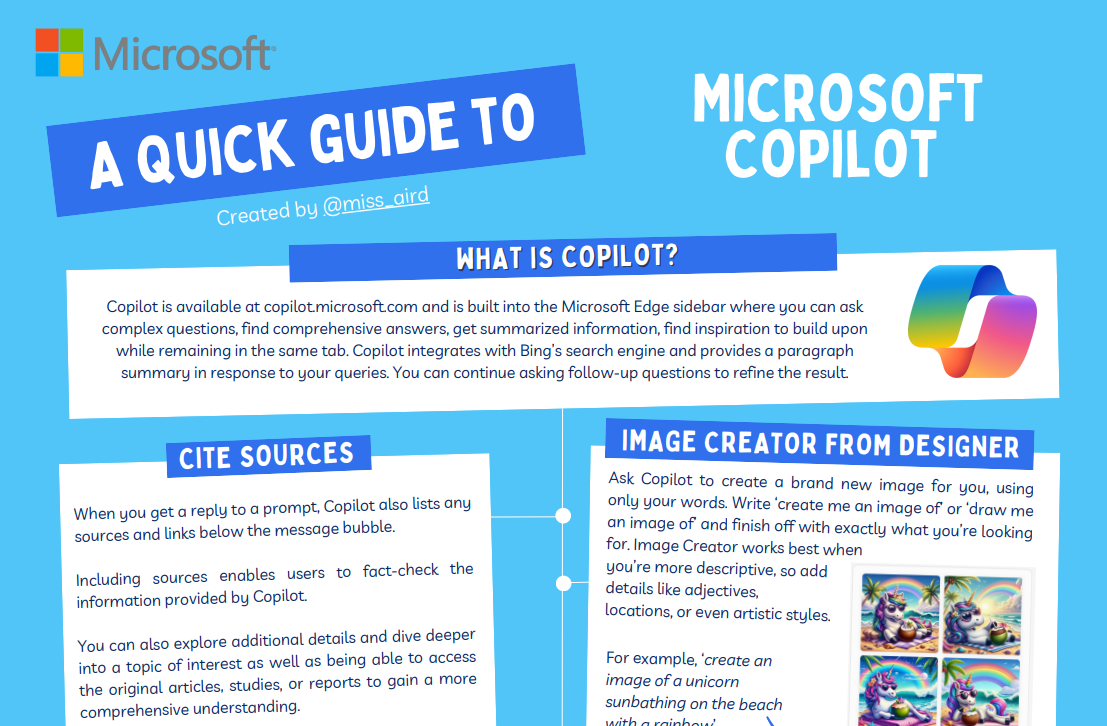
Az olvasási folyamat gyors útmutatója
A Microsoft Teams egy Olvasási folyamat nevű ingyenes eszközt kínál, amely nyomon követi és segíti az osztály olvasási jártasságát. A diákok egy videót rögzítenek és e-mailben elküldenek, amelyből elolvashatják magukat. Az osztályozás után visszaküldi a diákok munkáját, a Insights pedig automatikusan gyűjti és rendszerezi az adatokat, így jobban összpontosíthat a tanulókra, és kevesebbet az adatelemzésre.

Keresési készségek fejlődése rövid útmutató
A tanárok a Keresési készségek fejlődése segítségével Keresőtréner rendelhetnek a tanulókhoz, ami lehetővé teszi számukra, hogy hivatkozásokat állítsanak össze, amelyekkel egy adott tárgy kutatása során találkoznak. A tanár véleményez és osztályoz egy gyűjteményt, amelyet a diákok házi feladatként adnak be.

Keresőtréner gyorsútmutató
Keresőtréner egy ingyenes eszköz az információs műveltség tanításához. A diákok valós idejű visszajelzést kapnak keresési kifejezéseikről, megbízhatósági pontszámaikról és interaktív szűrési segítségükről, hogy segítsék őket abban, hogy különbséget tehessenek a valós és a hamis információk között az interneten.
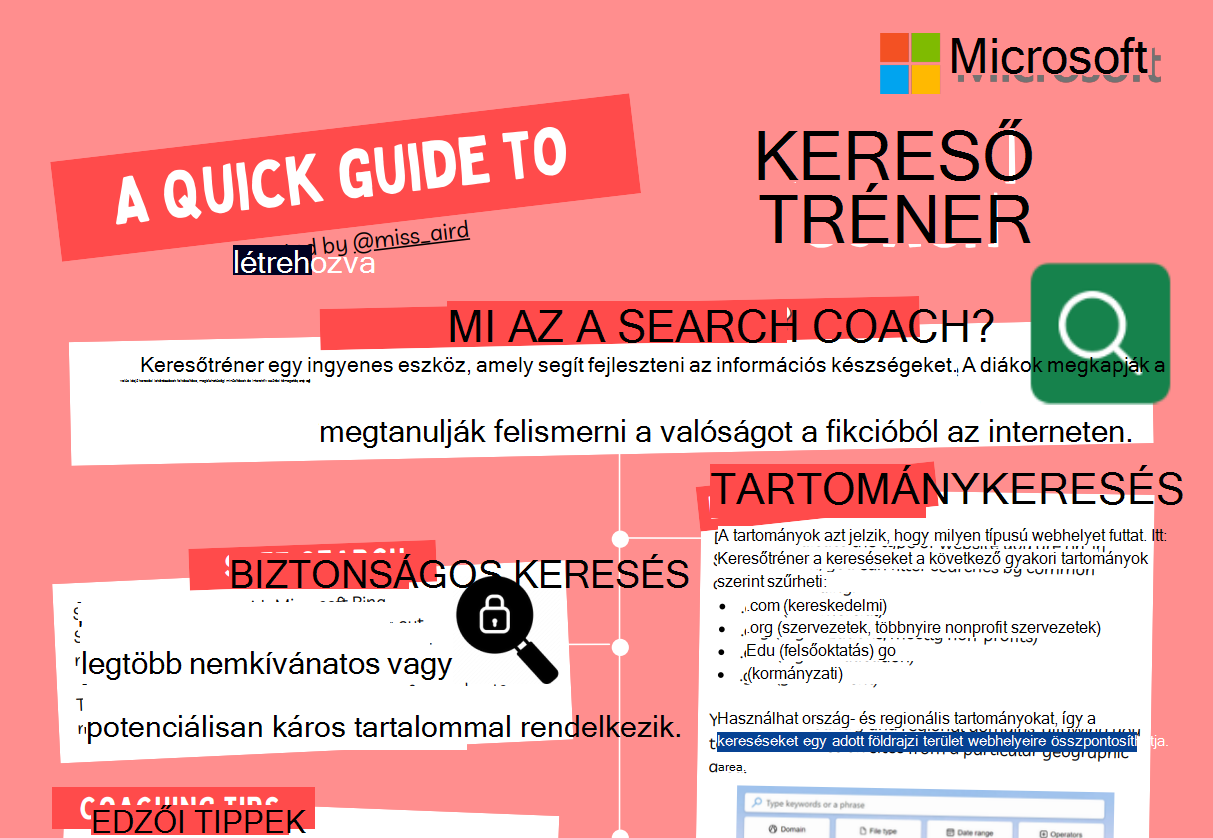
OneNote-osztályjegyzetfüzet – rövid útmutató
A OneNote Osztályjegyzetfüzet nevű digitális jegyzetfüzet segítséget nyújt az oktatóknak kurzusaik, tananyagaik és diákmunkáik egyetlen helyen történő szervezésében és kezelésében. Segítségével feladatokat, teszteket és egyéb oktatási erőforrásokat hozhat létre.

Rövid útmutató a OneNote Desktophoz
Az asztali OneNote egy Windows-alkalmazás jegyzeteléshez. Az Office menüszalagjának felülete segítségével jegyzetfüzeteket, szakaszokat és lapokat hozhat létre és rendezhet. A OneNote asztali verziója hasznos oktatási célokra, mert saját digitális jegyzetfüzetében tarthatja az óravázlatokat és a tananyagokat. Az asztali OneNote-ban webes tartalmakat, hangokat és videókat is hozzáadhat és beágyazhat, hogy interaktív órákat tarthassanak a diákok számára.
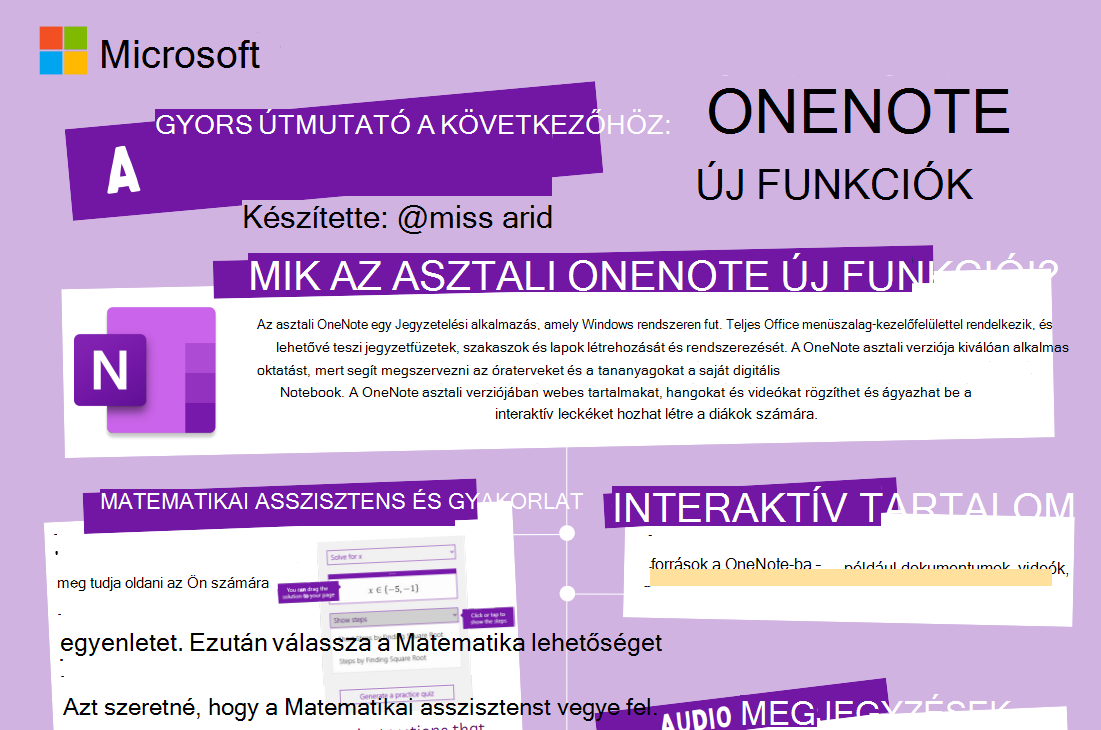
Bookings gyorsútmutató
Microsoft Bookings egy Microsoft 365-alkalmazás, amely segít az oktatóknak a találkozók egyszerű ütemezésében és kezelésében. A Microsoft Bookings a tanárok beállíthatnak egy foglalási oldalt, ahol lehetővé tehetik másoknak, hogy időpontokat foglaljanak le és szinkronizáljanak az Outlook-naptárukkal.
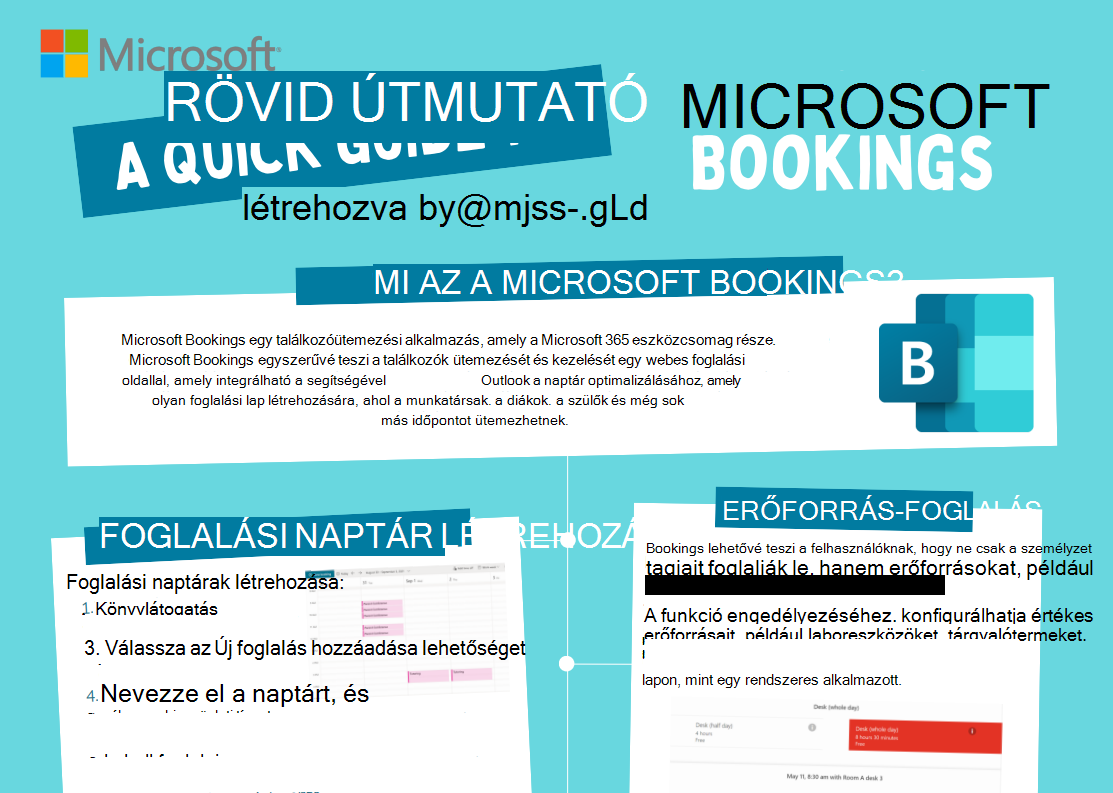
Word gyorsútmutató
A Microsoft Word lehetővé teszi, hogy az oktatók dokumentumokat készítsenek, módosíthassanak és terjesszen a diákok számára. Segítséget nyújthat a tanároknak a helyesírási és nyelvhelyességi hibák kijavításában írás közben, és segít nekik befogadó tananyagokat tervezni, olyan vizuális eszközök hozzáadásával és használatával, mint a diagramok, táblázatok, diagramok és akadálymentességi funkciók, amelyek minden tanuló számára lehetővé teszik a tananyagok megértését.

Rövid útmutató a PowerPointhoz
Médiatartalmak, diagramok, tervezési súgó és egyebek használatával hatékony óravázlatokat és bemutatókat készíthet. A PowerPoint olyan funkciókkal segíti a befogadó osztálytermeket, mint a Speaker Coach, a Recording Studio, a Designer és a Diktálás.
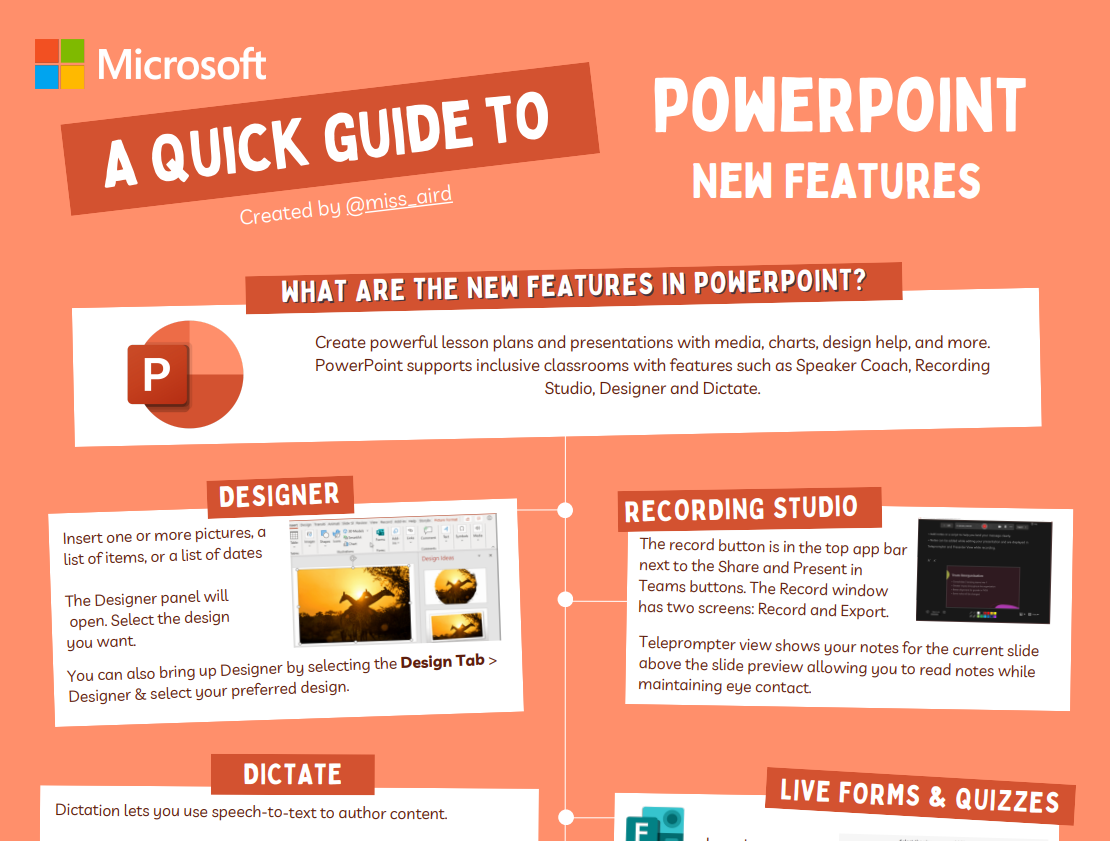
Gyors útmutató tükrözése
A Microsoft Flip egy ingyenes alkalmazás, amely lehetővé teszi a videók megvitatását és megosztását. Azoknak az oktatóknak készült, akik biztonságos online csoportokat szeretnének létrehozni, ahol a diákok rövid videó-, szöveges és hangüzenetekben aszinkron módon oszthatják meg véleményüket. A tanárok létrehozhatnak egy csoportot, és megkérhetik a tanulókat, hogy csatlakozzanak. Kezelhetik a csoport tanulóinak meghívását és láthatóságát. Topics szöveges vagy videós utasítások, amelyek arra ösztönzik a tanulókat, hogy válaszoljanak. A tanulók megjegyzéseket fűzhetnek egymás videóihoz, szövegéhez vagy hangüzeneteihez, vagy meghívhatják társaikat ötletük hozzáadására.
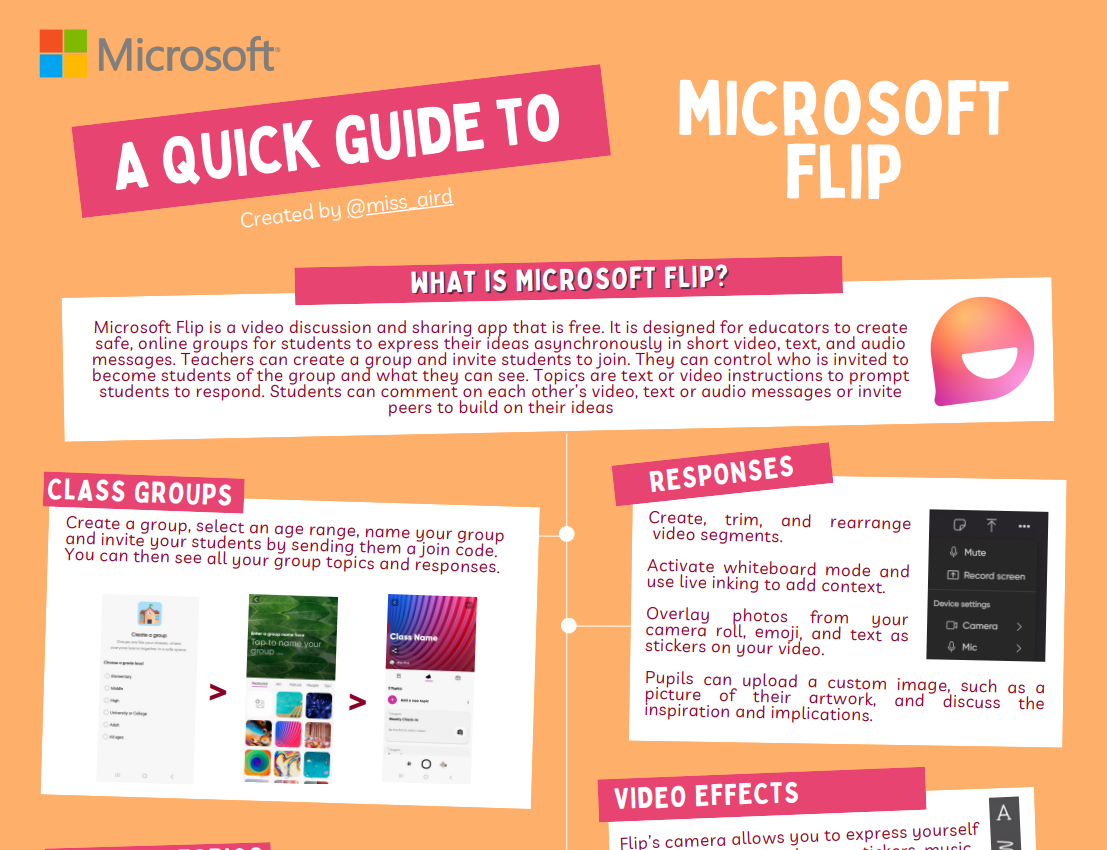
Stream rövid útmutató
Microsoft Stream egy videókezelő szolgáltatás, amely segít az oktatóknak a videók elrendezésében, készítésében, tárolásában, megosztásában és watch. Microsoft Stream az oktatásban használják a biztonságos videómegosztáshoz az osztályteremben. Lehetővé teszi videók egyszerű megosztását diákok, osztályok, PLC-csoportok vagy iskolán kívüli családok kis csoportjaival. Emellett a videókat a mobileszközöket használó diákok számára is adaptálja.
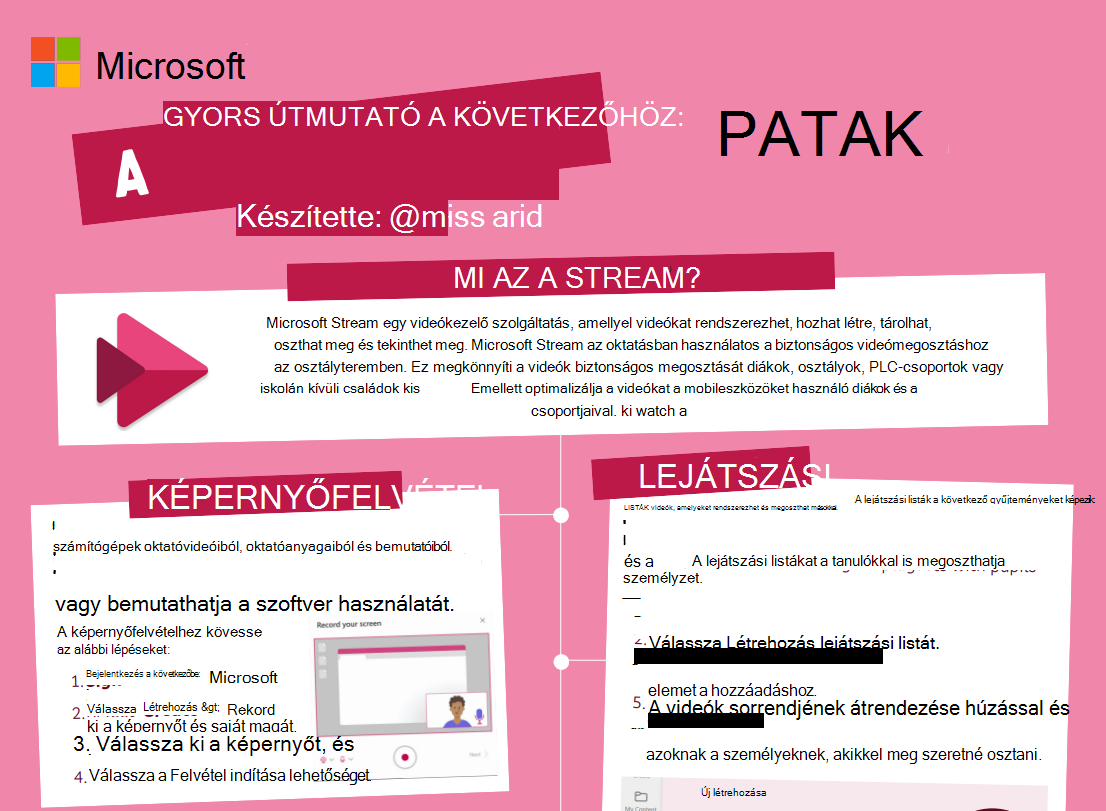
Szerkesztő gyorsútmutató
Az oktatók hatékonyabban írhatnak papírokra, e-mailekre és a weben Microsoft Szerkesztő. A Microsoft Szerkesztő segítségével a tanulók javíthatják írási képességeiket és a kifejezés érthetőségét. Emellett a tipikus hibák azonosításával és a javítások biztosításával időt takaríthat meg az oktatóknak.
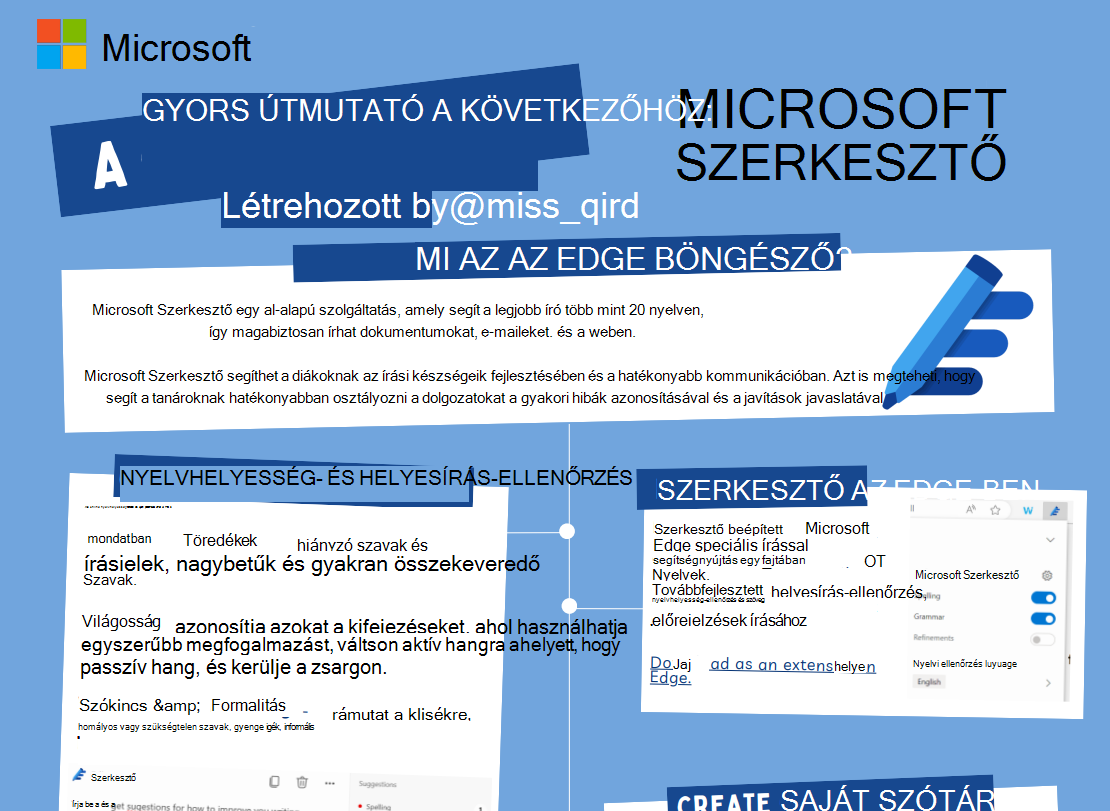
Planner gyorsútmutató
Microsoft Planner egy Microsoft 365-alkalmazás személyes és csapattervezéshez. Lehetővé teszi a tervek elkészítését, a feladatok hozzárendelését és a fájlok megosztását egy egyszerű kártyaalapú felületen. Az oktatók vizuálisan rendszerezhetik és dolgozhatnak a projekteken. Cseveghet másokkal is a projekt- vagy csapattevékenység koordinálása érdekében.
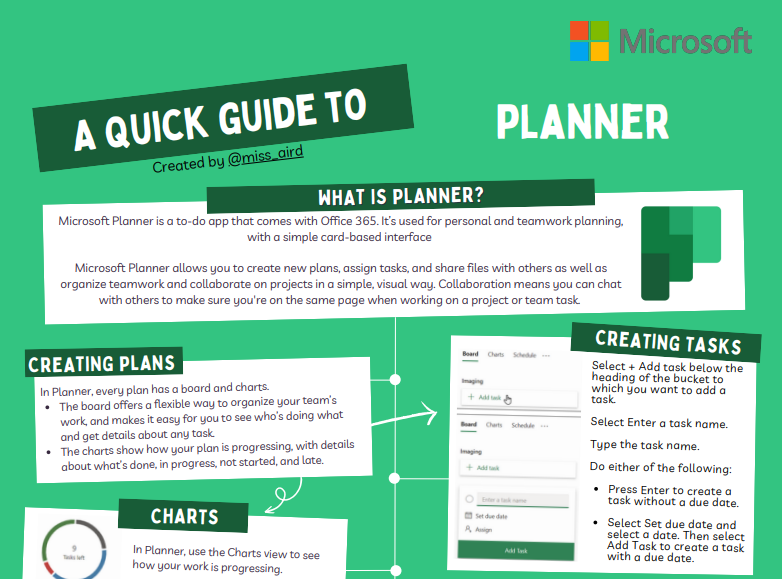
Teendők gyors útmutatója
A Microsoft To Do egy olyan alkalmazás, amellyel online rendszerezheti a feladatokat. Segítségével ütemezheti a napját, vagy projekteken dolgozhat, emlékeztetőket rendezhet, és tevékenységeket rendelhet másokhoz.
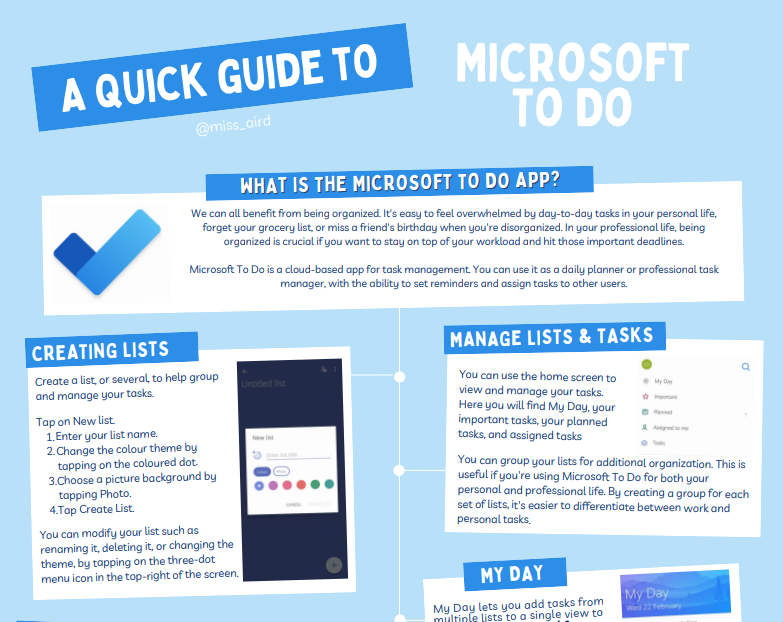
Modern olvasó gyorsútmutató
Modern olvasó a Felolvasás funkció, a nyelvtani beállítások, az olvasási sebesség és a szövegbeállítások használatával segítheti az olvasókat készségeik és megértésük fejlesztésében. Modern olvasó három fő menüvel rendelkezik: Szövegbeállítások/ Nyelvtani eszközök/ Olvasásibeállítások. Emellett egy hangbeállítási lehetőséggel is rendelkezik, amellyel meghallgathatja a szöveget.
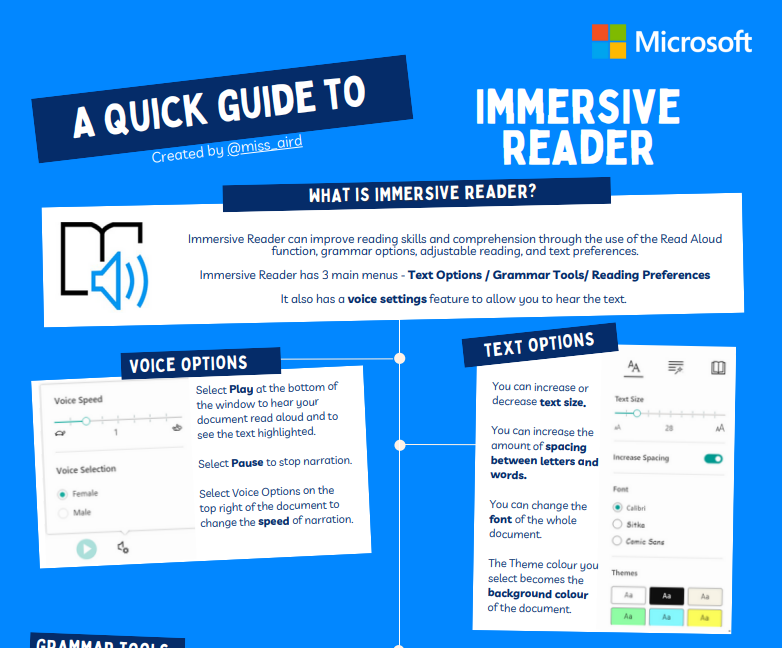
Rövid útmutató tükrözve
A Microsoft Reflect segítségével hatékony bejelentkezéseket hozhat létre, amelyek betekintést nyernek a tanulók jólétébe, és egy boldogabb és egészségesebb tanulási közösséget hozhatnak létre egy könnyen használható alkalmazáson keresztül. A tanulók érzelmeinek azonosításával kifejezheti az igényeiket. Emojik és érzelemszavak képei segítségével felmérheti, hogy a tanulók hogyan érzik magukat. A tanárok a Reflect használatával is megérthetik a tanulók tanulását, önbecsülését és érdeklődését az Osztályjegyzetfüzet különböző témakörei iránt.
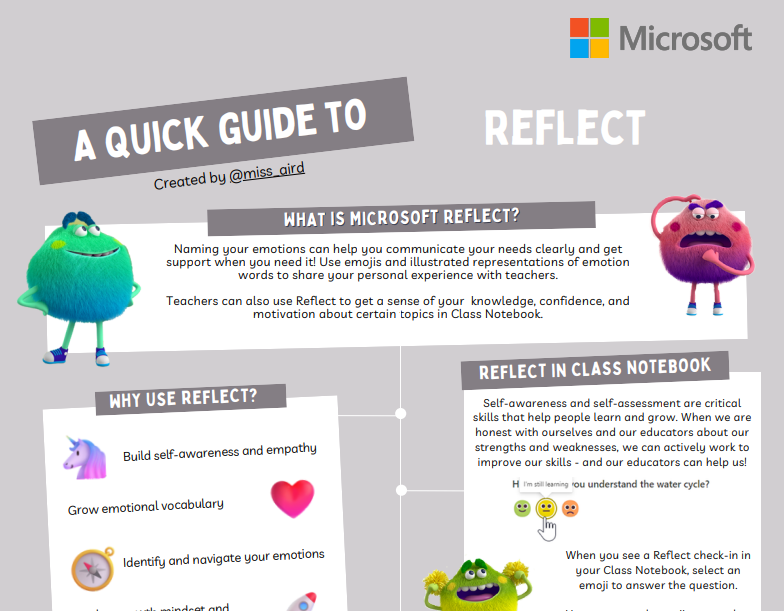
Rövid útmutató az élő feliratokhoz
Az élő feliratokat és a fordítási lehetőségeket a Microsoft biztosítja. A siket, hallássérült vagy gépi tanulással foglalkozó diákok megérthetik a bemutatókat. Az angol és sok más nyelv támogatott.
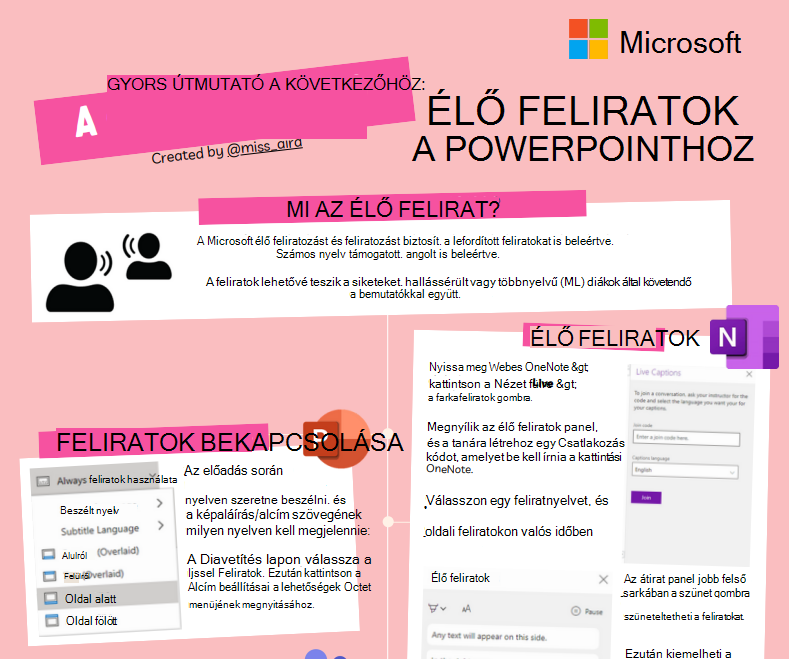
Rövid útmutató a Translatorhez
A Microsoft Translatorsegítségével a modern nyelvtanulók fejleszthetik beszédképességüket, és megkönnyíthetik a többnyelvű kommunikációt. A lefordított csevegés indításához és a részvételhez használja a Translator alkalmazást bármely eszközön.
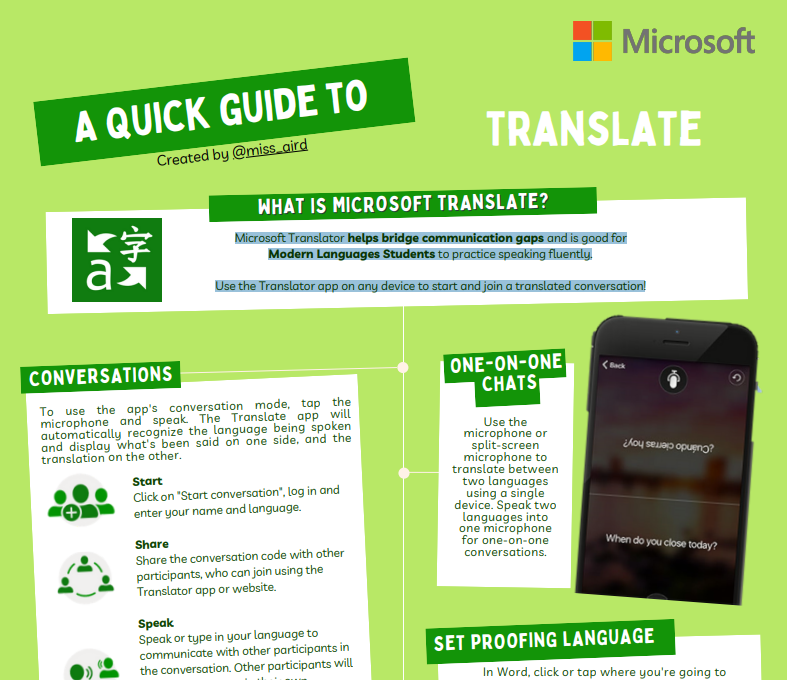
Matematikai solver – gyors útmutató
A Math Solver a Microsoft egyik előremutató Generatív AI-alkalmazása, amely különböző témakörökben , például aritmetika, algebra, trigonometria, kalkulátor, statisztika és egyéb témakörök matematikai problémáiban segít a diákoknak. A diákok írhatnak egy problémát a képernyőn, vagy fényképet készíthetnek a kamerával. A Math Solver gyorsan felismeri a problémát, és útmutatást ad a tanulónak a megoldásához.
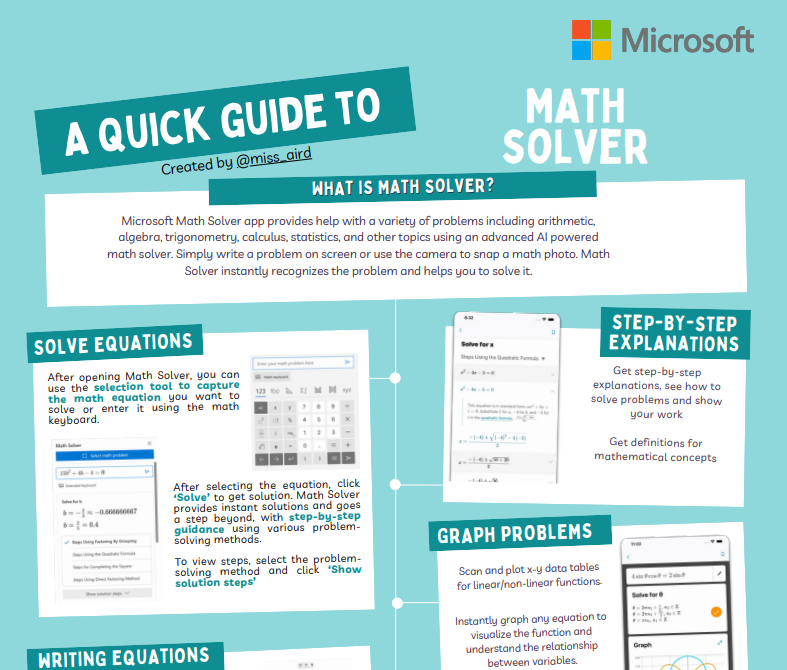
Diktálás – gyorsútmutató
Diktálással mikrofonnal és stabil internetkapcsolattal írhat tartalmakat az Office-ban. A hangját használva egyszerűen hozhat létre dokumentumokat, e-maileket, jegyzeteket, bemutatókat vagy diajegyzeteket.
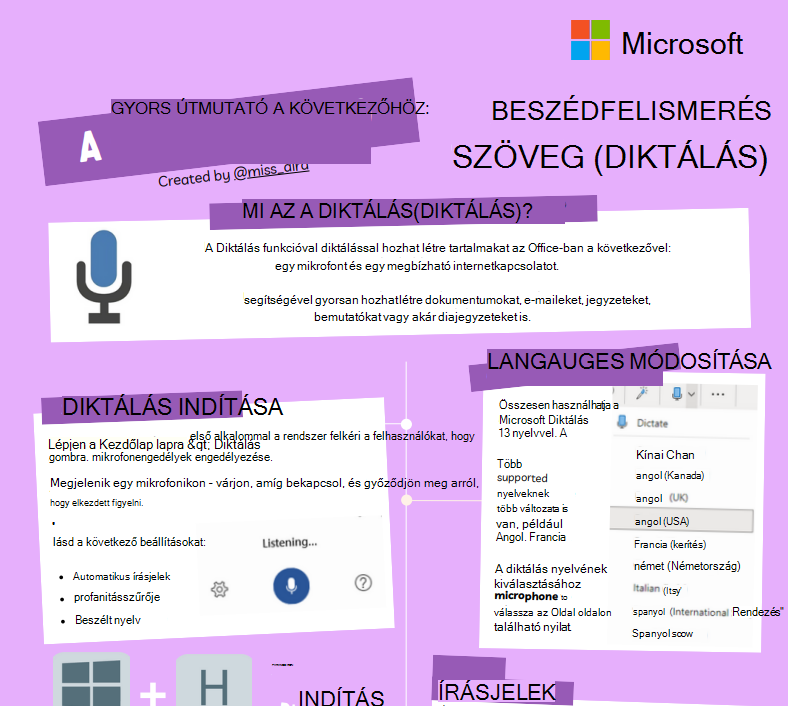
Rövid útmutató az Office Lenshez
Az Office Lens egy Microsoft-alkalmazás, amellyel rajztáblákból, menükből, jelekből, kézzel írt jegyzetekből vagy szövegben gazdag objektumokból is beolvashatja a jegyzeteket és az adatokat. Az Office Lens kiküszöböli az árnyékokat és a ferde szögeket, hogy a képek olvashatóbbak legyenek. Dokumentum- és rajztáblaképeket exportálhat Word, PowerPointba, OneNote-ba, OneDrive-ra, illetve PDF-ként mentheti vagy e-mailben elküldheti őket.
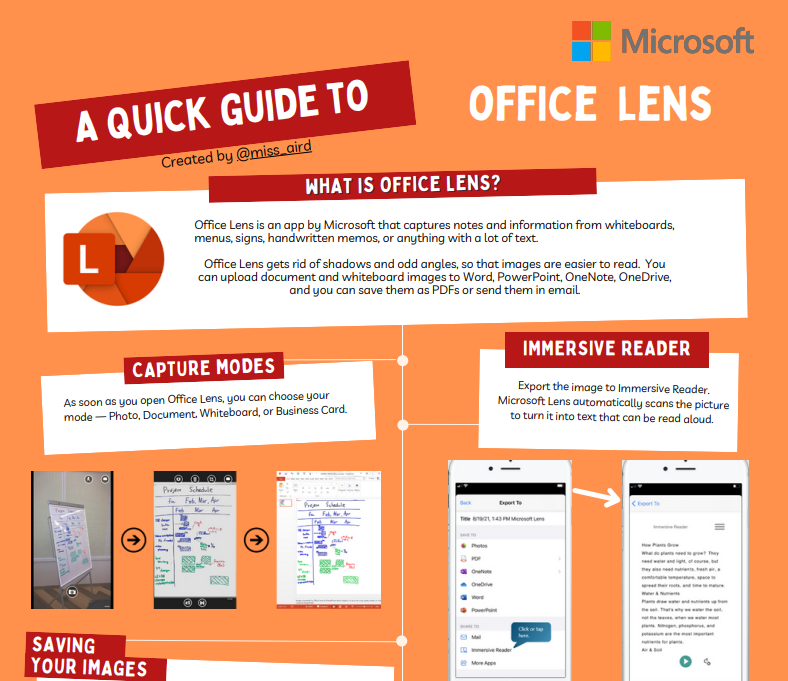
Microsoft Teams – Rövid útmutató diákoknak
Ez az útmutató segítséget nyújt a diákoknak a Microsoft Teams oktatáshoz gyors és egyszerű használatához. Hasznos tippekkel segíti a diákokat a Teams oktatási célokra való használatához. Bármikor letöltheti, és tanácsokat kaphat a Teams használatához.
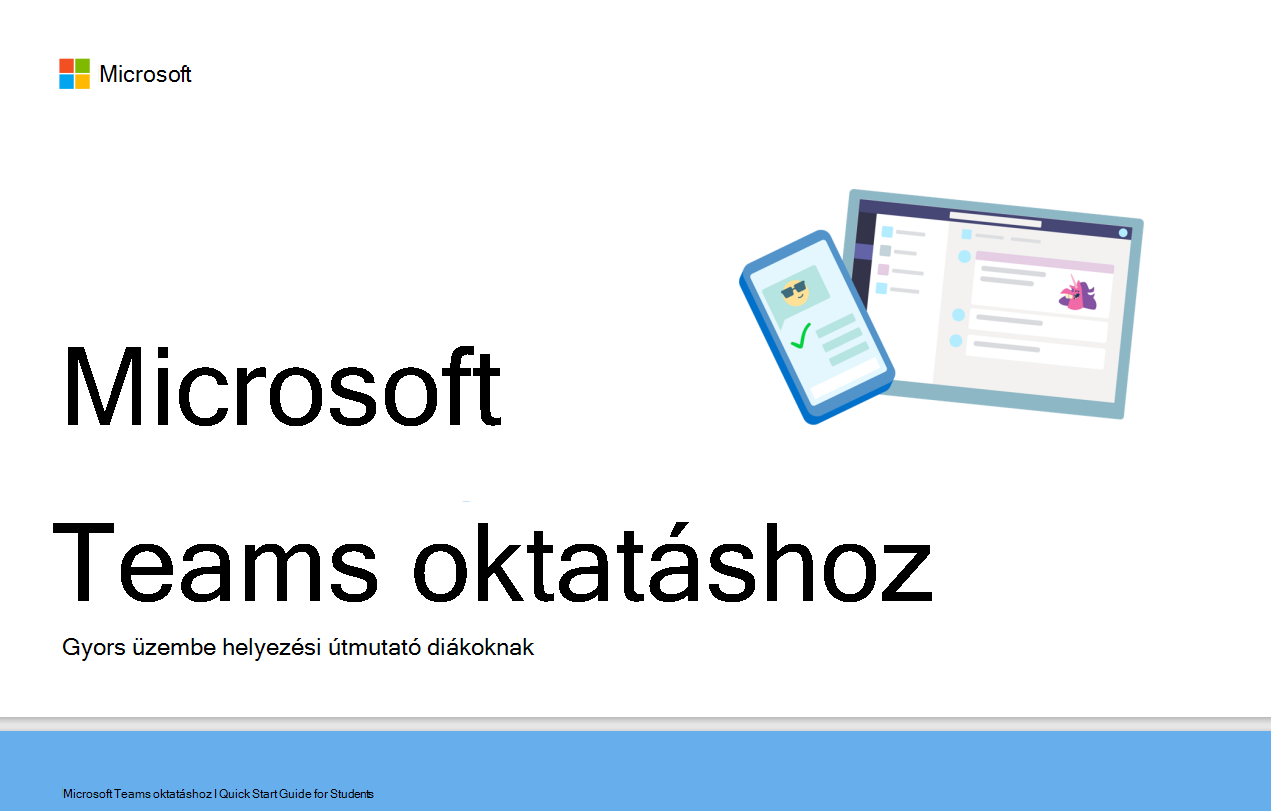
Nap az életben: Tanulás a Teamsben és a Microsoft 365-ben
Távtanulási tanulóként a Teams és más Microsoft 365 Oktatási verzió-alkalmazások használatával szórakoztatóvá teheti a tanulást. A Teams lehetővé teszi, hogy egyetlen helyen beszéljen, osszon meg dolgokat, feladatokat adjon, és segítséget kapjon a tanároktól. Akár távolról tanul, akár az osztályteremben, akár mindkettőből, a Teams segít jól használni a napját.
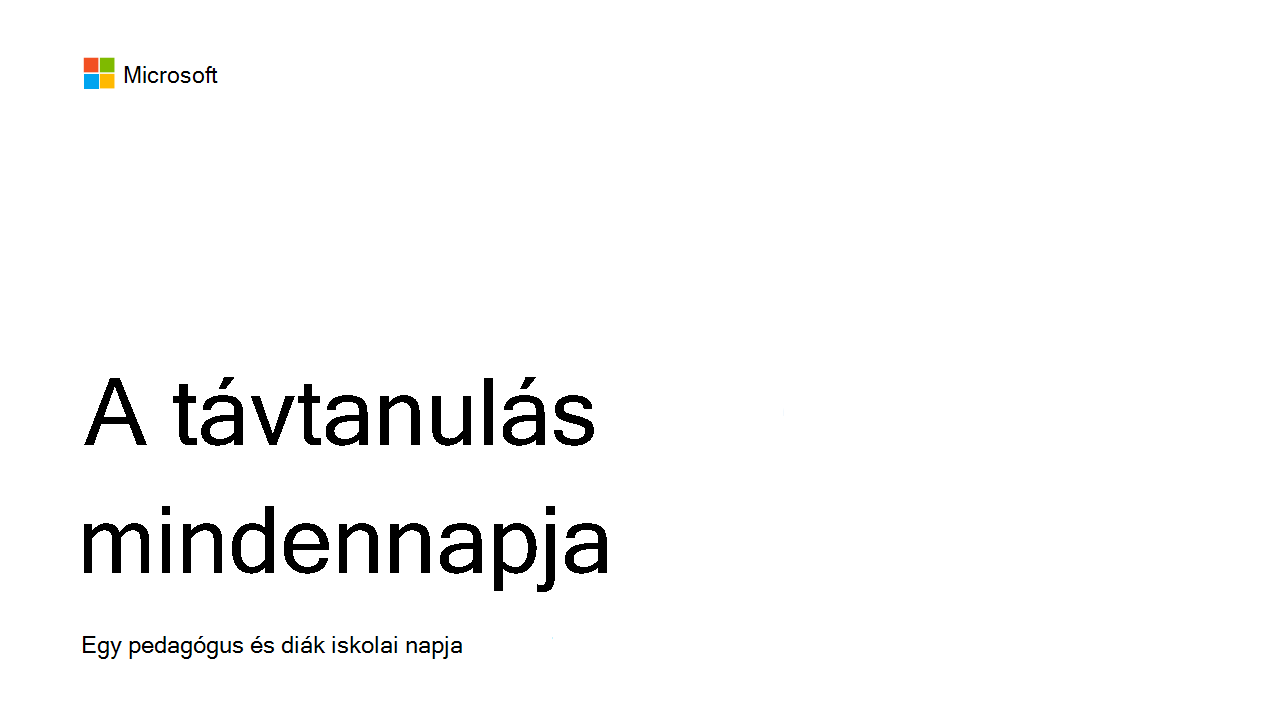
A Copilot rövid útmutatója
A Copilot a copilot.microsoft.com vagy a Microsoft Edge oldalsávján tekinthető meg. Lehetővé teszi a diákok számára, hogy AI-t használjanak gyors információkhoz.
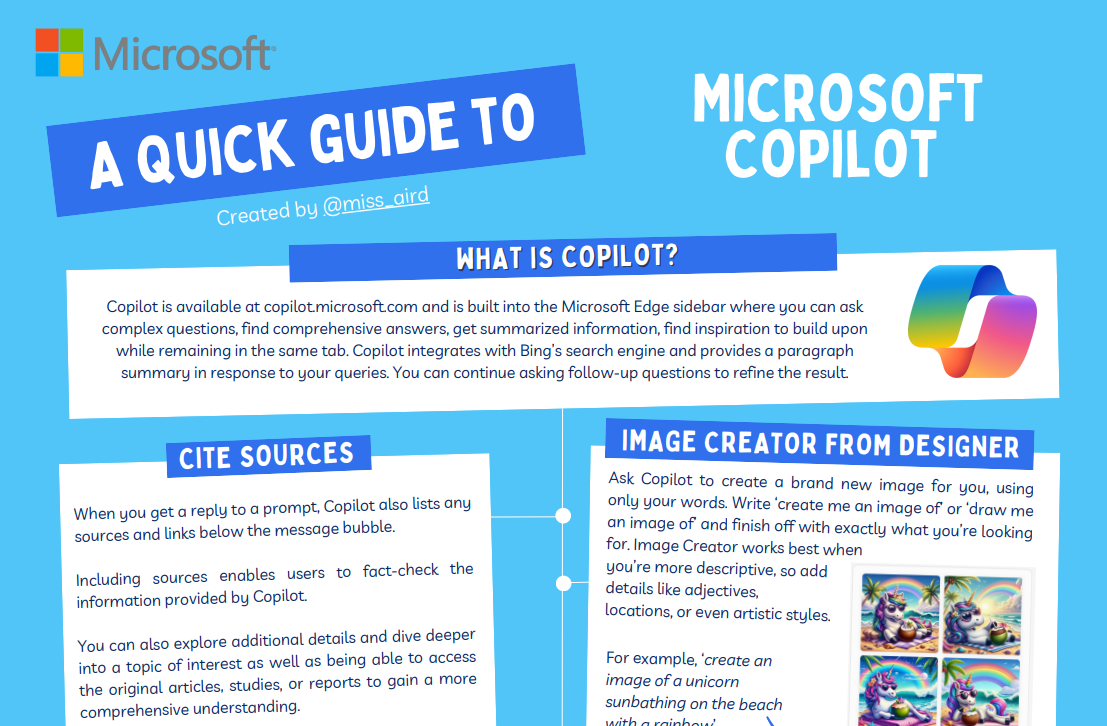
Az olvasási folyamat gyors útmutatója
Az Olvasási folyamat egy ingyenes eszköz, amely nyomon követi az olvasási folyamatot. Rögzíthet és e-mailben elküldhet egy videót az olvasásról. A tanárok az osztályozás után visszaküldik a diákok munkáját.

Keresési készségek fejlődése rövid útmutató
A diákok Microsoft Teams oktatáshoz Keresési készségek fejlődése tanulási gyorsítójával növelhetik keresési és kritikus gondolkodási készségeiket.

Keresőtréner gyorsútmutató
Keresőtréner egy ingyenes eszköz, amely segít a diákoknak az olvasási képességük növelésében. A diákok visszajelzést kapnak a keresési kifejezésekről, a megbízhatósági pontszámokról és a szűrési súgóról.
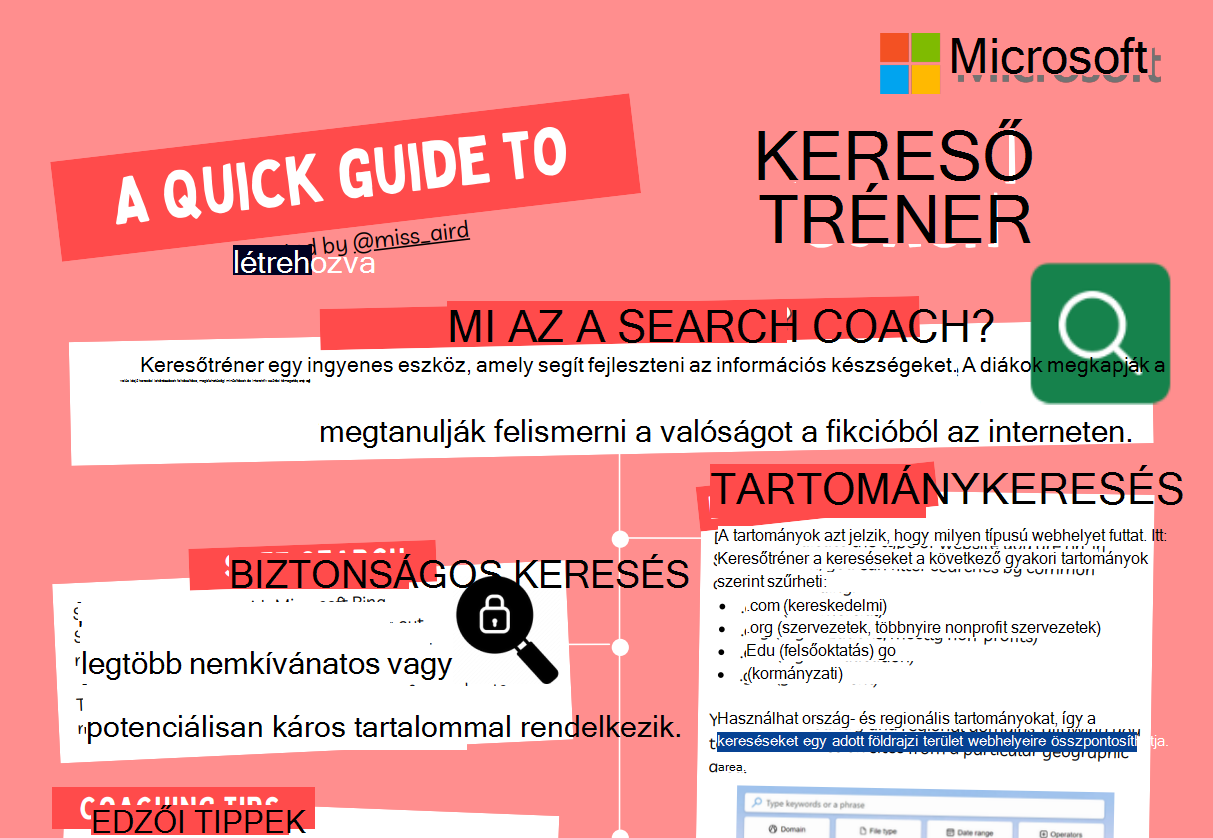
OneNote-osztályjegyzetfüzet – rövid útmutató
A OneNote Osztályjegyzetfüzet nevű digitális jegyzetfüzet segít a diákoknak abban, hogy osztályaik anyagait egy helyen rendezzék.

Rövid útmutató a OneNote Desktophoz
Az asztali OneNote egy Windows-alkalmazás jegyzetek készítésére, és segít a tanulóknak a jegyzetfüzetek, szakaszok és lapok rendezésében.
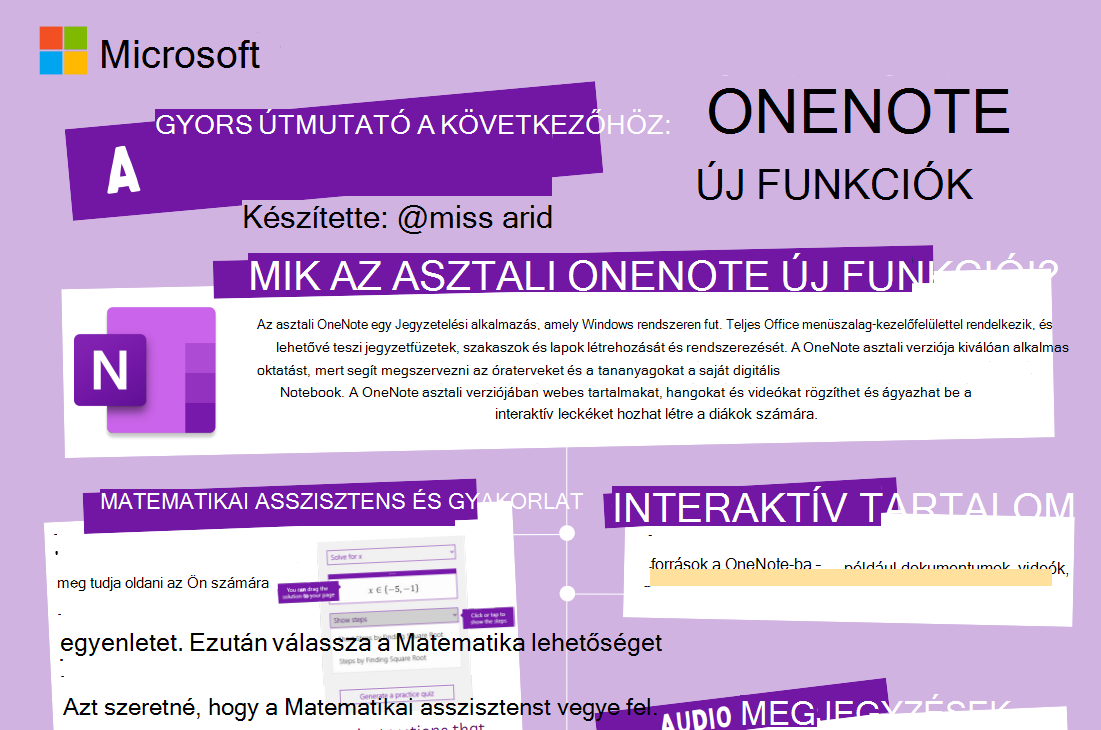
Bookings gyorsútmutató
Microsoft Bookings egy Microsoft 365-alkalmazás, amellyel a diákok kezelhetik az órarendjüket. A Microsoft Bookings segítségével a diákok beállíthatnak egy foglalási lapot, ahol az órarendjük szinkronizálható az Outlookkal.
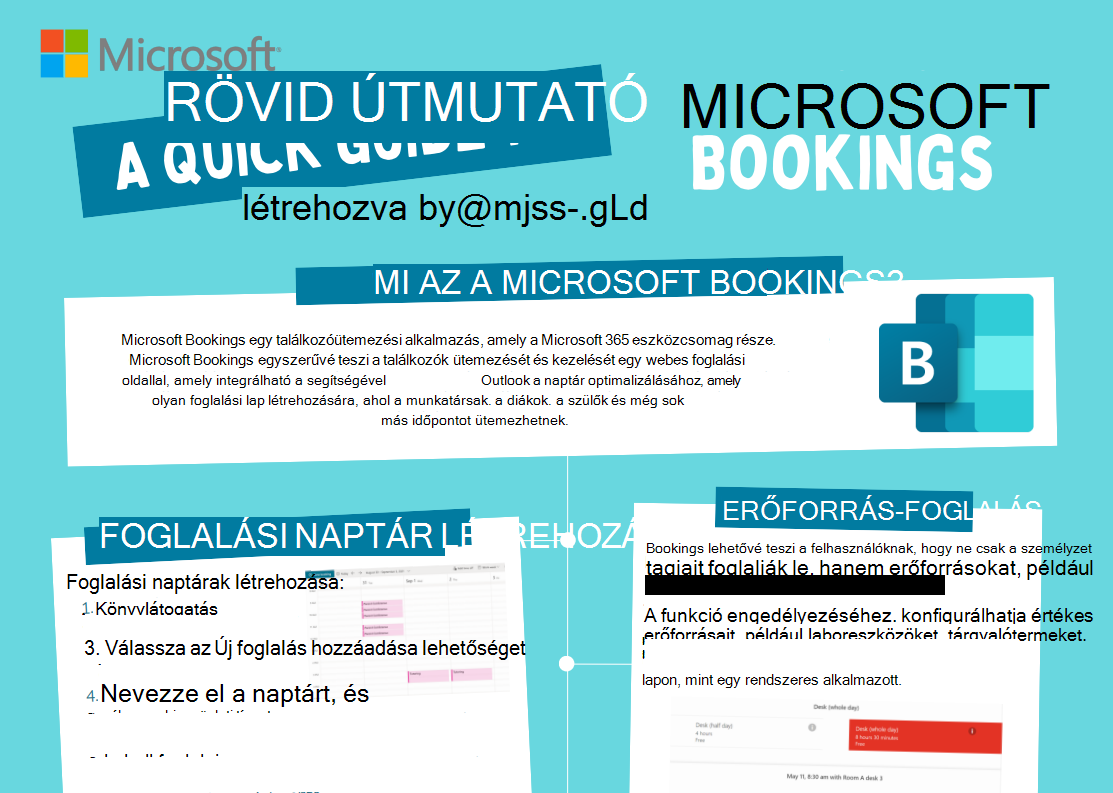
Word gyorsútmutató
A Microsoft Word lehetővé teszi, hogy a diákok dokumentumokat készítsenek és módosítsanak. Segítségével a diákok írás közben kijavíthatják a helyesírási és nyelvhelyességi hibákat, és vizuális eszközöket, például diagramokat, táblázatokat, diagramokat és más oktatási funkciókat használhatnak.

Rövid útmutató a PowerPointhoz
Képek, diagramok és tervezőeszközök használatával nagyszerű óraterveket és bemutatókat készíthet. A PowerPoint olyan speciális funkciókkal rendelkezik, mint a Speaker Coach, a Recording Studio, a Designer és a Diktálás, hogy segítsen mindenkinek az osztályban.
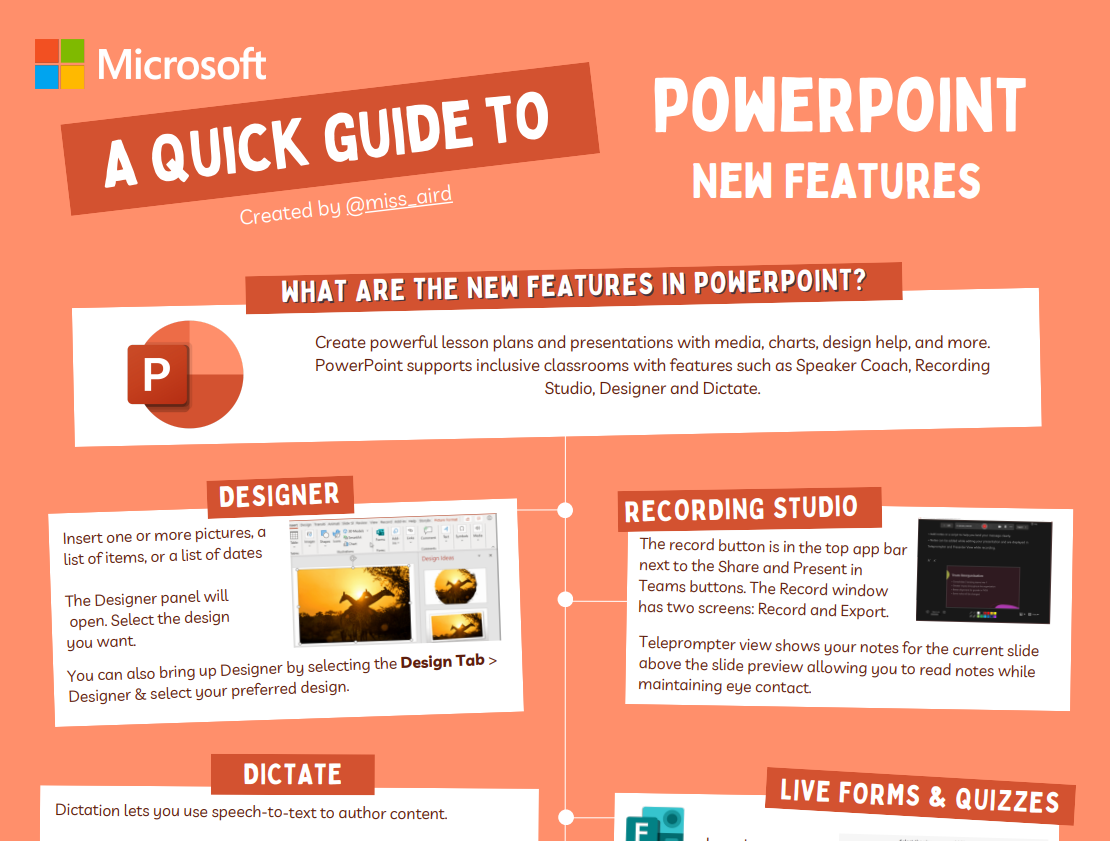
Gyors útmutató tükrözése
A Microsoft Flip egy ingyenes alkalmazás, amely lehetővé teszi a videók megvitatását és megosztását. Azoknak a diákoknak készült, akiknek szükségük van biztonságos online csoportokra, hogy rövid videó-, szöveg- és hangüzenetekben oszthassák meg véleményüket. A tanulók megjegyzéseket fűzhetnek egymás videóihoz, szövegéhez vagy hangüzeneteihez, vagy meghívhatják társaikat ötletük hozzáadására.
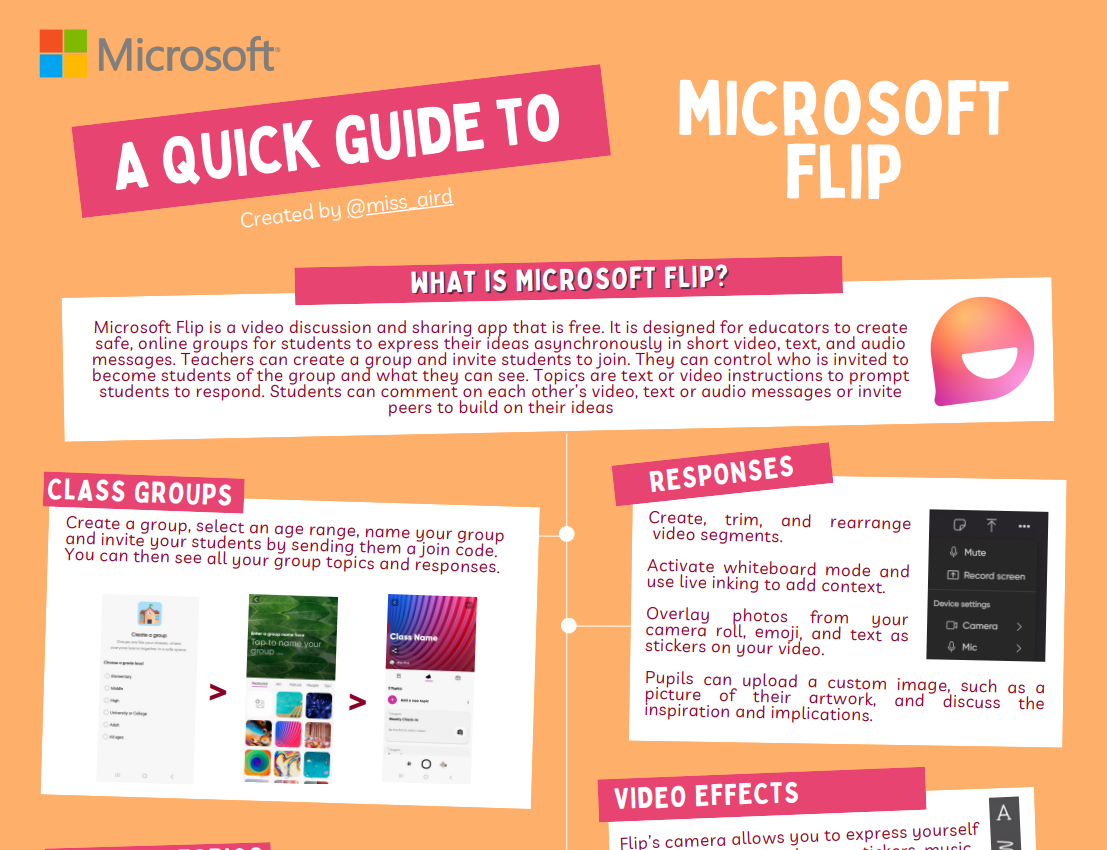
Stream rövid útmutató
Microsoft Stream egy videókezelő szolgáltatás, amely segít a videók elrendezésében, készítésében, tárolásában, megosztásában és watch. Microsoft Stream az oktatásban használják a biztonságos videómegosztáshoz az osztályteremben. Lehetővé teszi a diákok számára, hogy egyszerűen megosszanak videókat az osztályokkal, a tanárokkal vagy az iskolán kívüli családokkal. Emellett a videókat a mobileszközöket használó diákok számára is adaptálja.
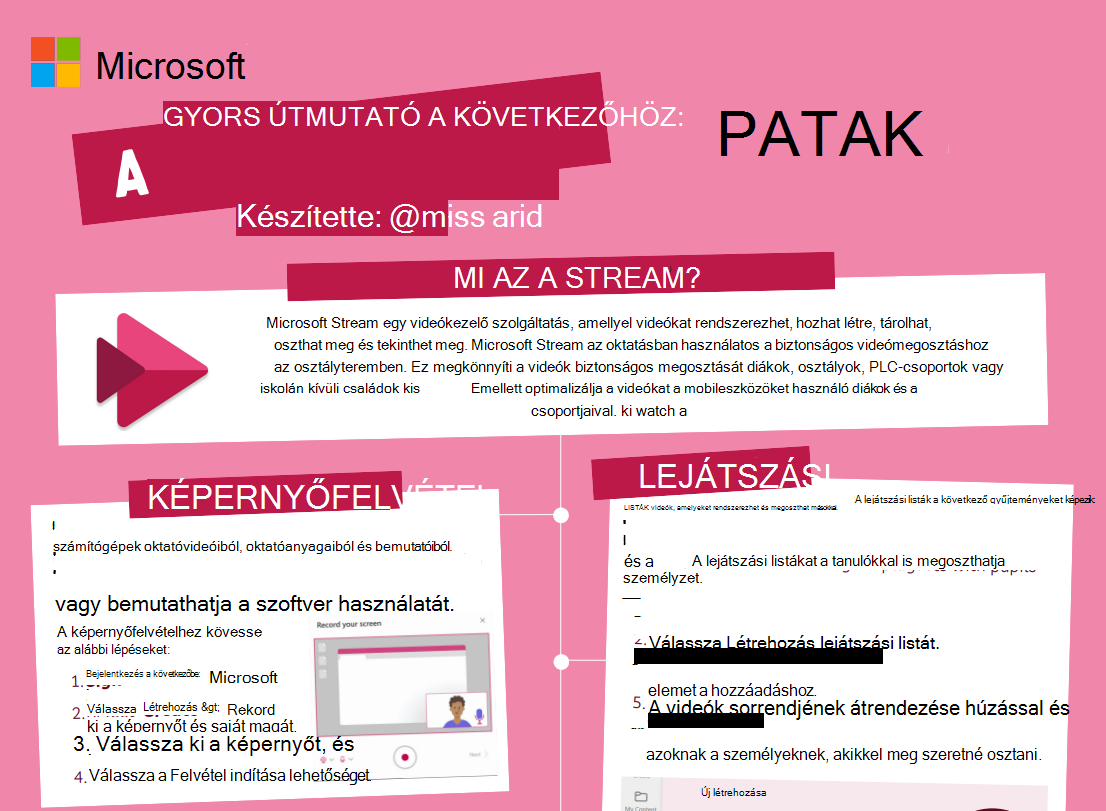
Szerkesztő gyorsútmutató
A Microsoft Szerkesztő hatékonyabban írhat papírokra, e-mailekre és az internetre. A Microsoft Szerkesztő segítségével a tanulók javíthatják írási képességeiket és a kifejezés érthetőségét. Emellett a tipikus hibák azonosításával és a javítások biztosításával időt takaríthat meg a diákoknak.
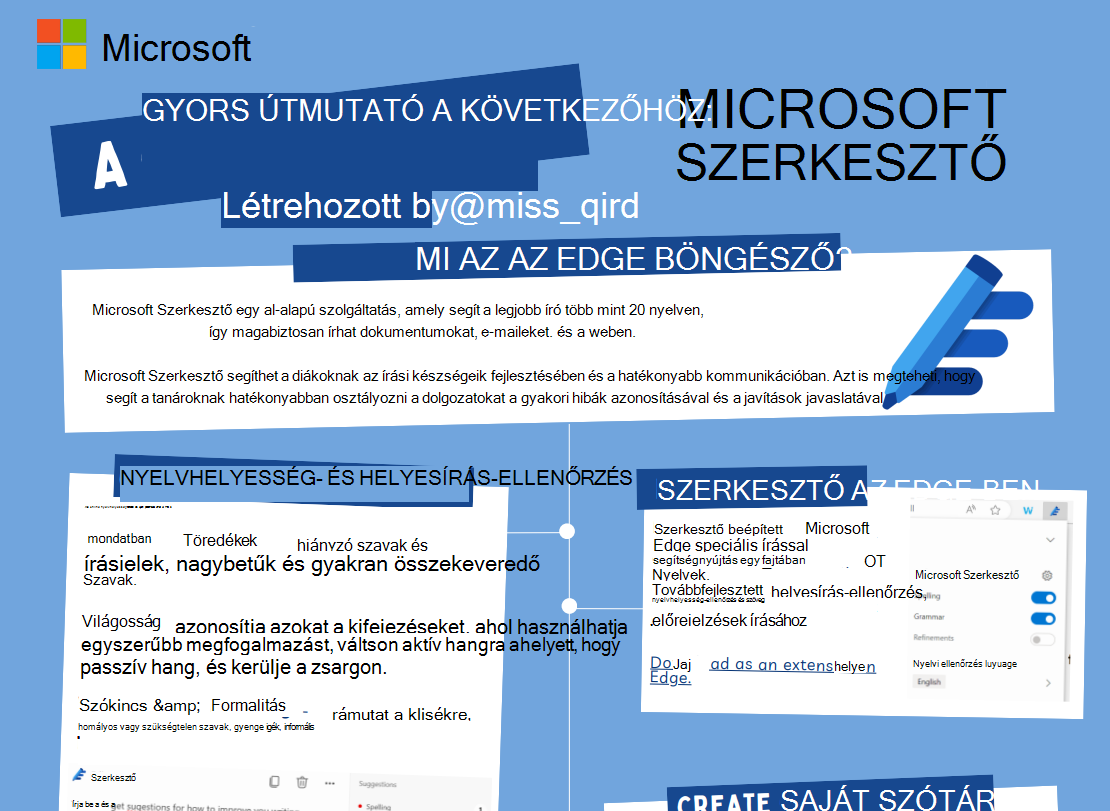
Planner gyorsútmutató
Microsoft Planner egy Microsoft 365-alkalmazás személyes és csapattervezéshez. Lehetővé teszi a diákok számára, hogy terveket készítsenek, és fájlokat osszanak meg egy egyszerű kártyaalapú felülettel. Segítségével vizuálisan rendszerezheti és dolgozhat a projekteken.
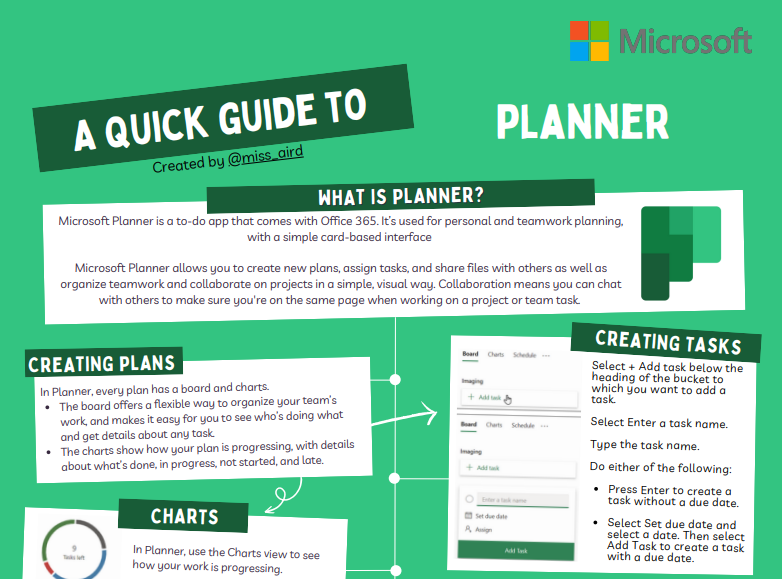
Teendők gyors útmutatója
A Microsoft To Do egy olyan alkalmazás, amellyel online rendszerezheti a feladatokat. A segítségével ütemezheti a napját, vagy projekteken dolgozhat.
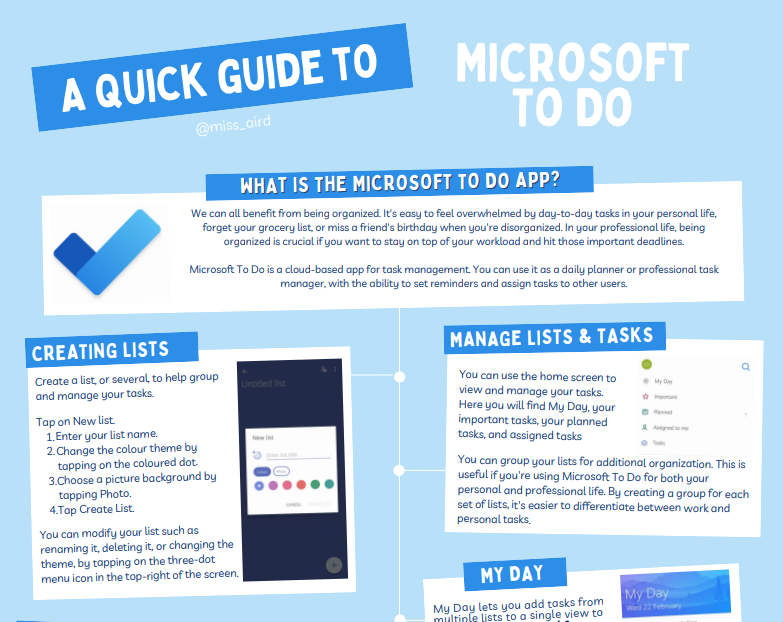
Modern olvasó gyorsútmutató
Modern olvasó a Felolvasás funkció, a nyelvtani beállítások, az olvasási sebesség és a szövegbeállítások segítségével segíthet az olvasóknak készségeik és megértésük fejlesztésében. Modern olvasó három fő menüvel rendelkezik: Szövegbeállítások/ Nyelvtani eszközök/ Olvasásibeállítások. Emellett egy hangbeállítási lehetőséggel is rendelkezik, amellyel meghallgathatja a szöveget.
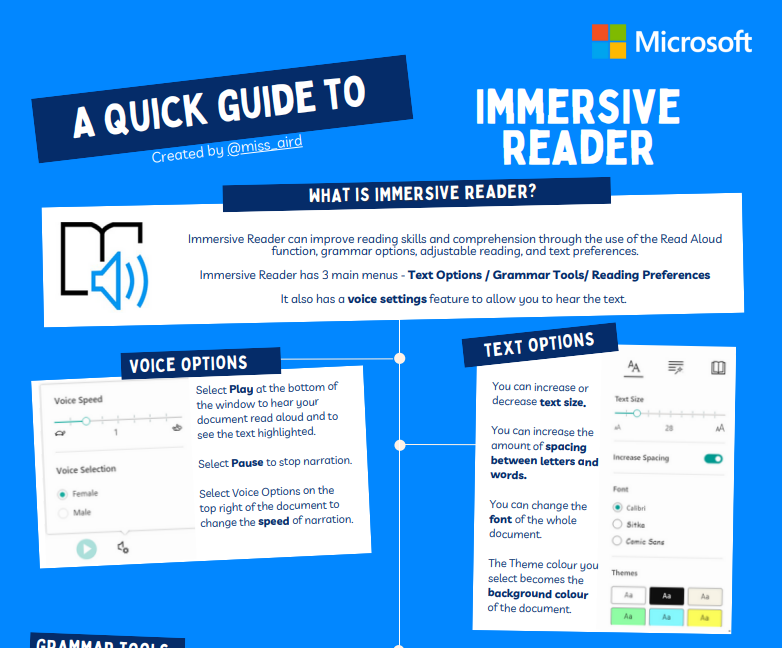
Rövid útmutató tükrözve
Emojik és érzelemszavak képei segítségével megmutathatja tanárainak, hogyan érzi magát. A tanárok a Reflect használatával is megérthetik a tanulást, az önbecsülést és az érdeklődést az Osztályjegyzetfüzet különböző témakörei iránt.
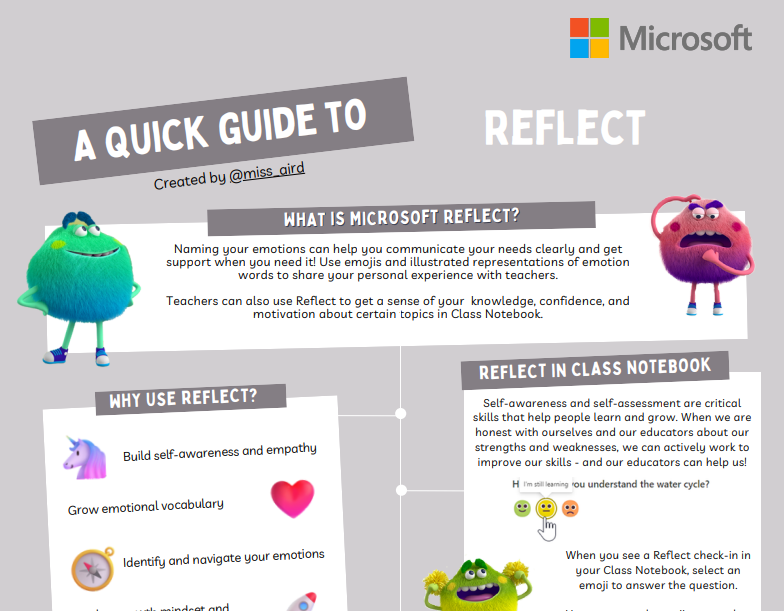
Rövid útmutató az élő feliratokhoz
Az élő feliratokat és a fordítási lehetőségeket a Microsoft biztosítja. A siket, hallássérült vagy gépi tanulással foglalkozó diákok megérthetik a bemutatókat. Az angol és sok más nyelv támogatott.
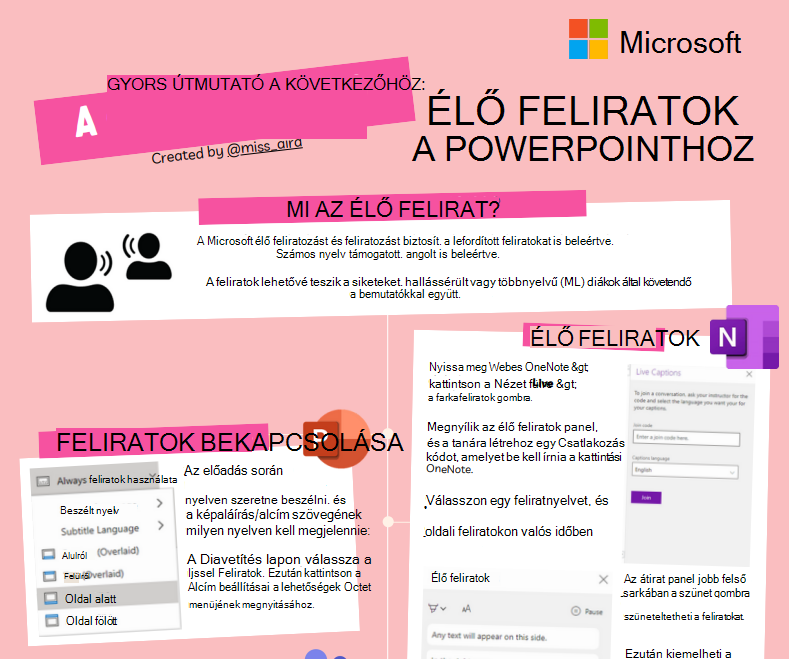
Rövid útmutató a Translatorhez
A Microsoft Translator segítségével a modern nyelvtanulók fejleszthetik beszédképességüket, és megkönnyíthetik a többnyelvű kommunikációt. A lefordított csevegés indításához és a részvételhez használja a Translator alkalmazást bármely eszközön.
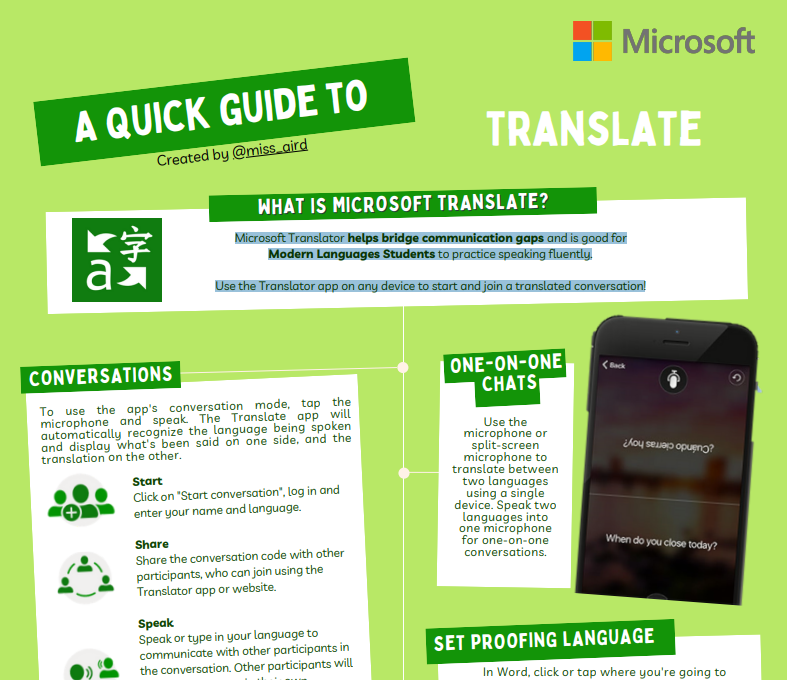
Matematikai solver – gyors útmutató
A Math Solver a Microsoft egyik alkalmazása, amely különböző témákban, például aritmetikai, algebrai, trigonometriai, kalkulus- és statisztikai feladatokban nyújt segítséget. Ehhez fejlett AI-matematikai solverrel rendelkezik. Írhat egy problémát a képernyőn, vagy készíthet matematikai fényképet a kamerával. A Math Solver gyorsan felismeri a problémát, és megmutatja, hogyan oldhatja meg.
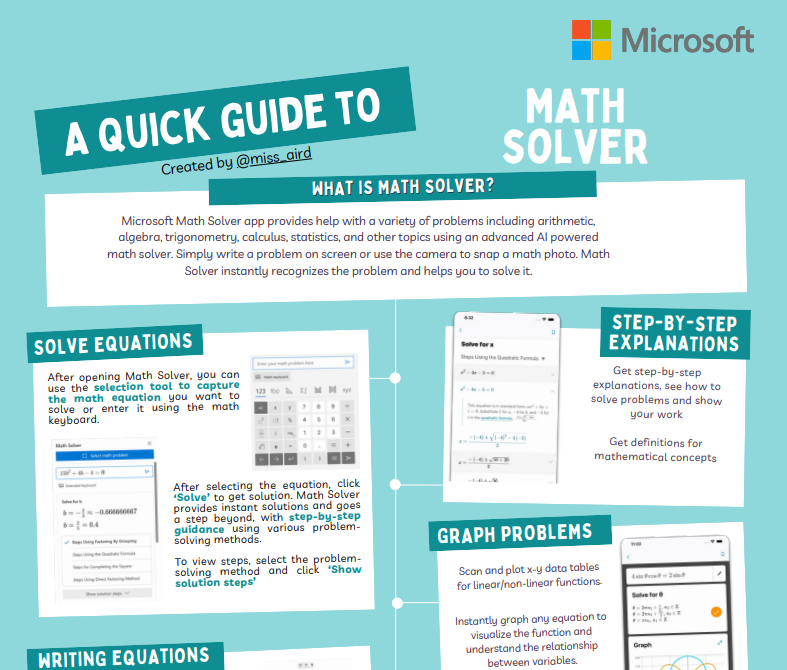
Diktálás – gyorsútmutató
Diktálással mikrofonnal és stabil internetkapcsolattal írhat tartalmakat az Office-ban. A hangját használva egyszerűen hozhat létre dokumentumokat, e-maileket, jegyzeteket, bemutatókat vagy diajegyzeteket.
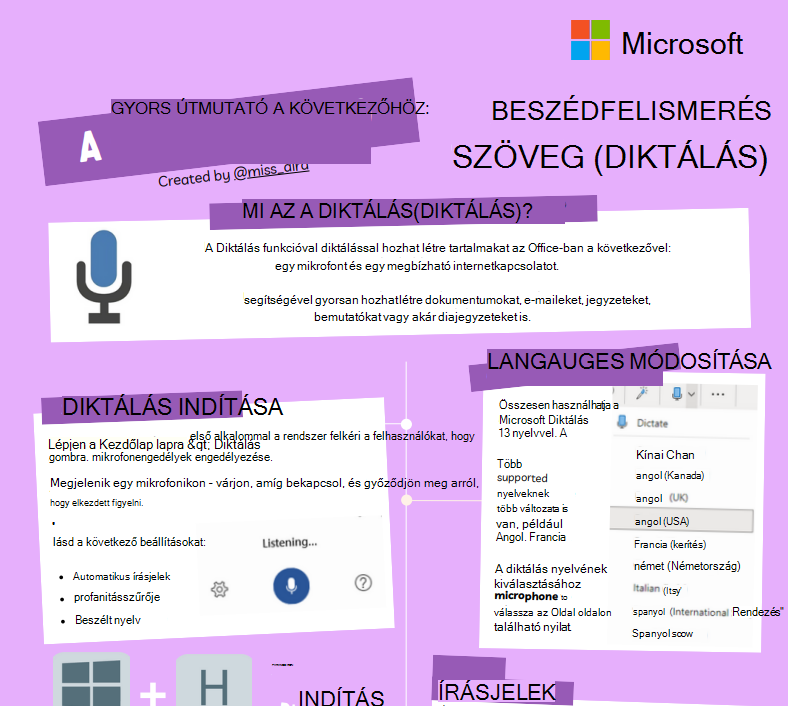
Rövid útmutató az Office Lenshez
Az Office Lens egy Microsoft-alkalmazás, amellyel rajztáblákból, menükből, jelekből, kézzel írt jegyzetekből vagy szövegben gazdag objektumokból is beolvashatja a jegyzeteket és az adatokat. Az Office Lens kiküszöböli az árnyékokat és a ferde szögeket, hogy a képek olvashatóbbak legyenek. Dokumentum- és rajztáblaképeket exportálhat Word, PowerPointba, OneNote-ba, OneDrive-ra, illetve PDF-ként mentheti vagy e-mailben elküldheti őket.